Muokkaa nimikekantaa
Harjoitus 7: Muokkaa nimike- eli materiaalikantaa
Nimike- eli materiaalitietokanta liittyy raaka-aine- ja osaluettelotietojen antamiseen. Osalle määritellään raaka-aine ja kirjastossa olevalle komponentille (esim. ruuville) määritellään nimike, joka kertoo mm. ruuvin lujuusluokan ja materiaalin.
Tässä harjoituksessa opimme
- Lisäämään ja poistamaan nimikekannasta raaka-aine, komponentti sekä puolivalmiste- tai tuotenimikkeen.
- Nimikekanta: (vxg4/... tai vxg4_srv/shared/dbases/d_COMPONENTS)
- Käsittelemään nimikekantaa Excel-ohjelman avulla.
Käytetyt toiminnot:
- (Järjestelmä >) Tuoterakenteet.
Avaa nimikekanta kokonaisuudessaan muokattavaksi
- Valitse Järjestelmä-välilehti.
- Valintanauhan toiminto: Tuoterakenteet.
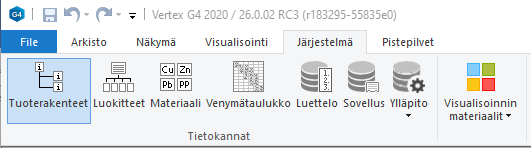
- Ohjelma avaa Haku-näytön, johon olisi mahdollista syöttää hakua rajaavia hakutekijöitä, mutta jos halutaan käsitellä koko kantaa, niin hakuehtoja ei anneta.
- OK suorittaa nimikkeiden haun.
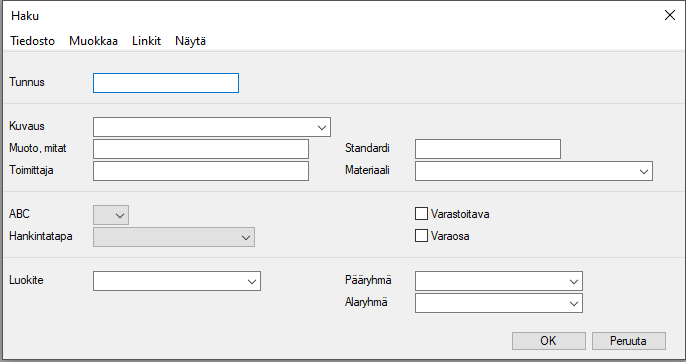
- Ohjelma avaa ensimmäisen nimikkeen kortin
- Yläosassa on nimikkeen tiedot.
- Alaosassa on rakenteellisen nimikkeen rakennetiedot (Esim. kokoonpanosta tallennetussa nimikkeessä on mukana rakenne, mutta raaka-aineissa tai komponenteissa rakennetta ei yleensä ole).
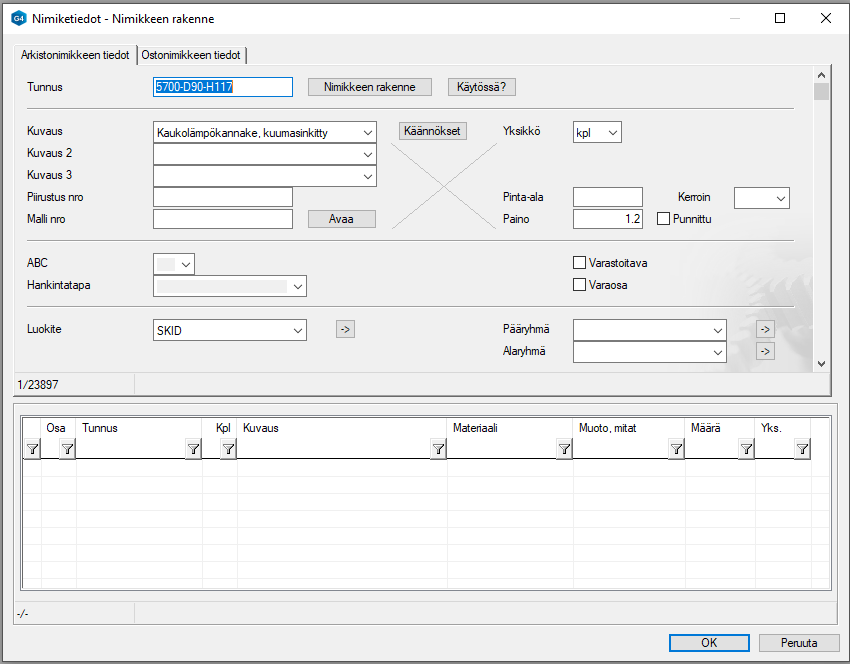
Tee tyhjä kortti nimikekantaan
- Tyhjä kortti on käsitteenä sama kuin tietokannan rivi.
- Valitse joku kenttä.
- Tilannekohtainen toiminto: Lisää rivi edelle tai Lisää rivi perään.
- Tämä avaa tyhjän kortin
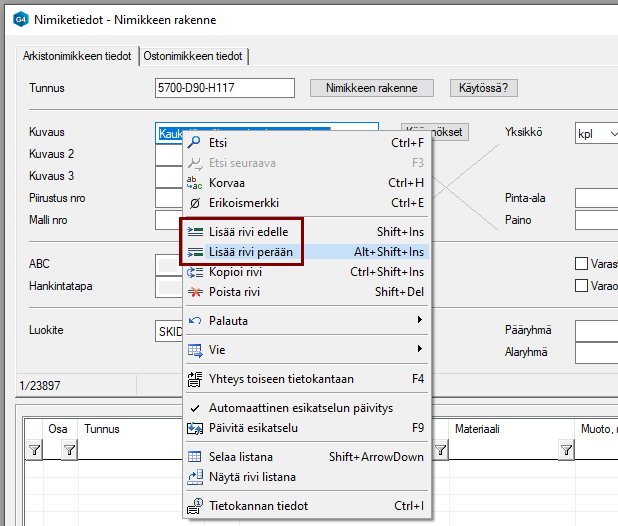
Täytä kortti
- Hyväksy tai anna nimikkeen tunnus. Jos yrityksessänne on ERP-järjestelmä (tuotannonohjausjärjestelmä) on syytä käyttää täsmälleen samoja tunnuksia ja kuvauksia sekä muita määrityksiä, joilla nimike tunnetaan ERP-järjestelmässä.
- Kuvaus-kenttiin voit kirjoittaa tai hakea oikeita termejä kentän esivalinta-painikkeen avulla tietokannasta: d_DICTIONARY. Tämän tietokannan muokkauksesta on oma harjoituksensa.
- Luokitteen täyttäminen on erittäin tärkeää.
- Valitse luokite esivalintapainikkeiden avulla.
- Myöhemmin on harjoitus, jonka avulla voit luoda oman luokitekannan.
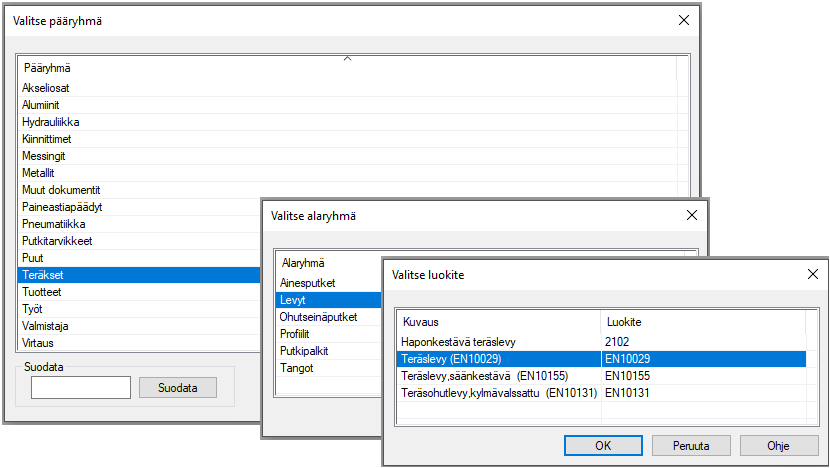
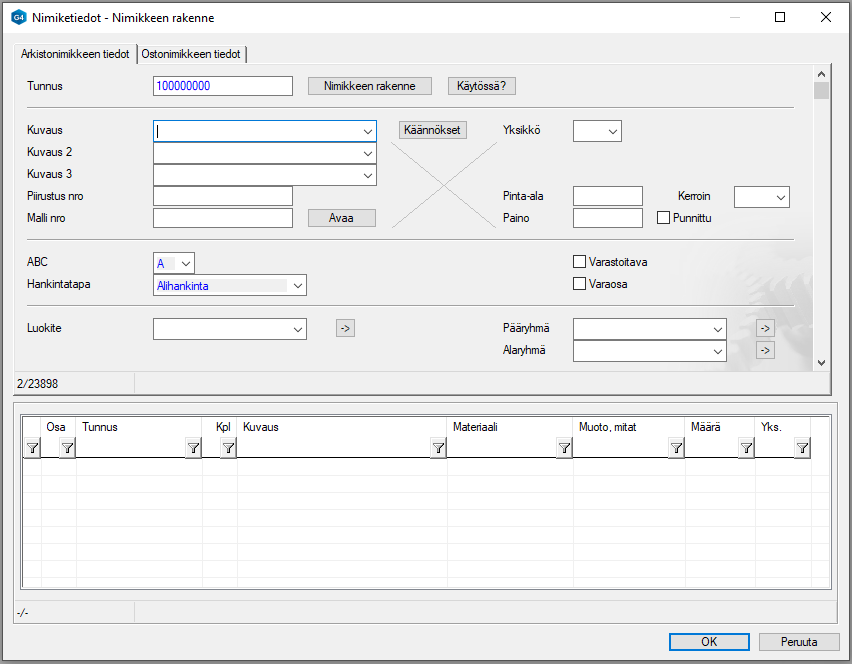
Täytä myös Ostonimikkeen tietoja
- Huomioi toinen välilehti Ostonimikkeen tiedot, jonne kannattaa täydentää raaka-aineille kenttä Tiheys ja komponenteille kenttä Paino, jos ne vain ovat tiedossa. Näitä käytettään osan painon laskentaan sekä kokoonpanon painon laskentaan.
- Materiaali-kentän vieressä on esivalintapainike, jolla pääset hakemaan materiaalin tietoja tietokannasta d_SPEC. Tämän tietokannan muokkauksesta on oma harjoituksensa.
- Voit lisätä useita kortteja, ennen OK-tallennusta.
- Hyväksy tiedot OK.
- Poistu Sovelluksen tietokannat valikosta painikkeella Sulje.
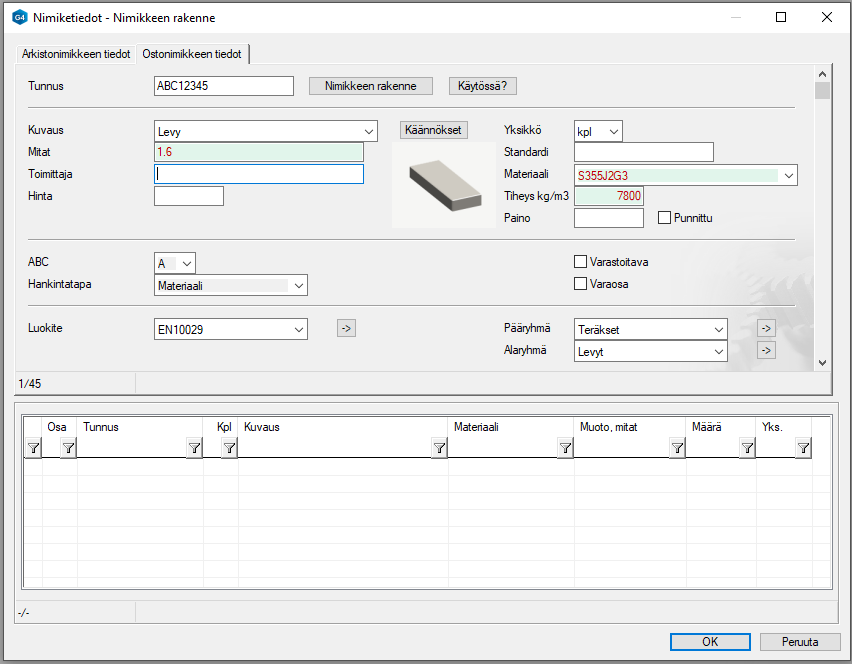
Nimketietokannan tyhjennys demomateriaaleista
Tietokannan voi tyhjentää rivi kerrallaan, mutta siinä on työtä, sillä tietokannassa on (tilanne 1/2020) lähes 24.000 riviä.
Kopioi nykyinen nimiketietokanta ensin turvaan
Ennen kuin lähden tyhjentämään nimiketietokantaa demomateriaalista, olisi hyvä kopioida nimiketietokanta jonnekin turvaan, jos sitten kuitenkin haluat myöhemmin testata jotain toiminnallisuutta alkuperäisellä demonimikkeitä sisältävällä nimiketietokannalla.
- Avaa oikea hakemisto: File > Tämä ohjelmaversio ja valitse Shared-painike.
- Valitse dbases-hakemisto.
- Kopioi kaksi tiedostoa jonnekin turvaan d_COMPONENTS ja d_COMPONENTSc.
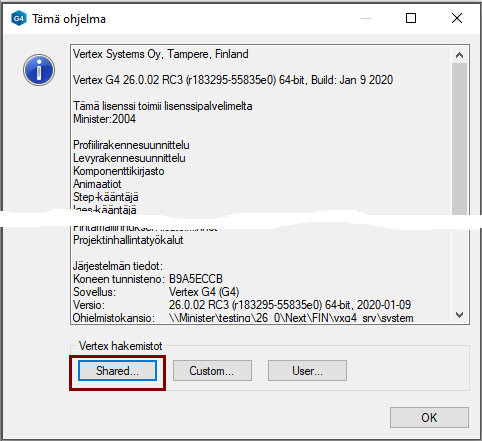
Tyhjennä sitten tietokanta d_COMPONENTS
- Valitse Järjestelmä-välilehti.
- Valintanauhan toiminto: Ylläpito avaa alasvetovalikon.
- Toiminto: Tyhjennä.
- Valitse tietokanta d_COMPONENTS.
- Toiminto: Open.
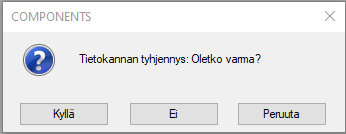
- Vastaa Kyllä, jos olet varmuuskopioinut tietokannan jonnekin muualle.
Tietokannan käsittely Excelin avulla
Kopioi nykyinen nimiketietokanta ensin turvaan
Ennen kuin lähden muokkaamaan nimiketietokantaa Excelin avulla, on syytä kopioida nimiketietokanta jonnekin turvaan, jotta voit tarvittaessa palata aiempaan nimiketietokannan tilanteeseen.
- Avaa oikea hakemisto: File > Tämä ohjelmaversio ja valitse Shared-painike.
- Valitse dbases-hakemisto.
- Kopioi kaksi tiedostoa jonnekin turvaan d_COMPONENTS ja d_COMPONENTSc.
Avaa tietokanta
- Valitse Järjestelmä-välilehti.
- Valintanauhan toiminto: Tuoterakenteet.
Vie tietokanta Exceliin
- Valitse kortilta mikä tahansa kenttä.
- Tilannekohtainen toiminto: Vie > XML-tiedostoksi.
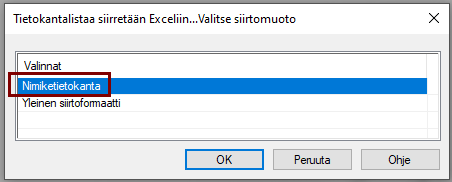
- Valitse siirtomuodoksi: Nimiketietokanta.
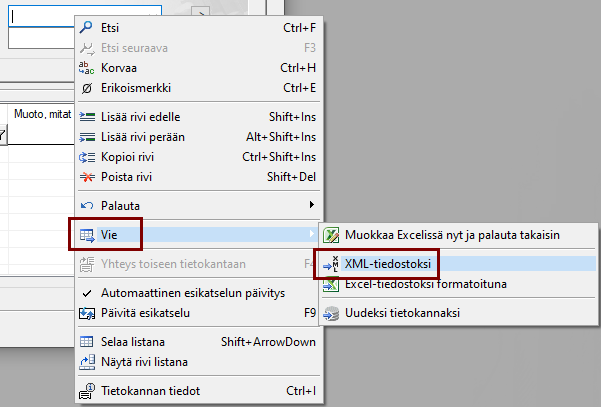
- Anna tai hyväksy siirtotiedostolle nimi.
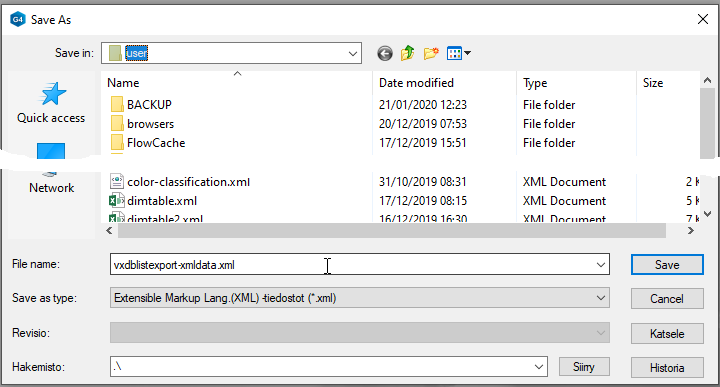
Ohjelma pyytää lupaa avata tiedosto Excelissä.
- Kyllä.
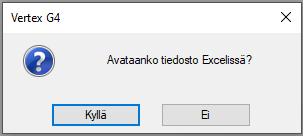
Excel varmistaa tuontimuodon
- Hyväksy tai valitse: As an XML table.
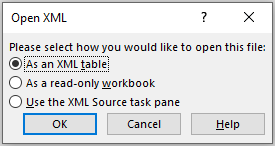
Hyväksy Excelin ehdotta schemann luonti
- OK.
- Ohjelma avaa hetken päästä tietokannan sisällön Exceliin.
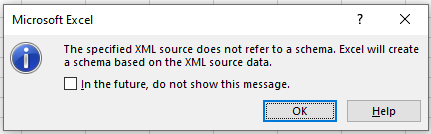
Muokkaa nimiketietokantaa Excelissä
- Jätä ensimmäinen rivi koskemattomaksi, sillä se sisältää tärkeää informaatiota kun Excel-tiedosto viedään takaisin Vertex-tietokannaksi.
- Tämän jälkeen voit muokata tietokannan sisältöä Excelin keinoin.
- Poista tarvittavat rivit.
- Lisää tarvittavat rivin.
ERP-järjestelmän nimiketietokanta
- Lähesty ERP-järjestelmän toimittajaa ja pyydä heiltä ohjeet, miten ERP-järjestelmän nimikkeet saadaan määrämuodossa ulos (tai suoraan Exceliin, jos se on mahdollista).
- Järjestele ERP'stä tuodun tietokannan sarakkeet samaan järjestyksen, kuin Vertexistä tuodussa tietokannassa on.
- Lisää tarvittaessa sarakkeita väliin ja poista sellaisia sarakkeita, joita Vertexin tietokannassa ei ole.
Kopioi oikeassa järjestyksessä olevasta Excel-tiedostosta halutut rivit alkuperäiselle Excel-kortille.
- Varo koskemasta ensimmäiseen riviin.
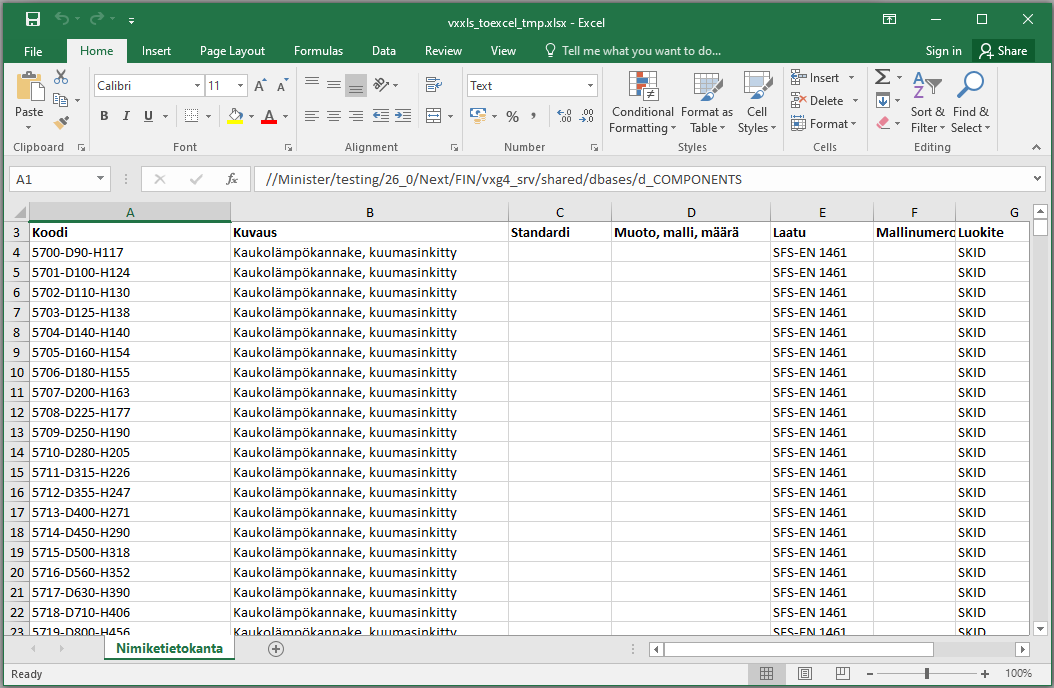
Poista tietokannasta dublikaattirivit
- Excelin toiminto: Data > Remove Duplicates.
- Valitse ensin painike Unselect All.
- Valitse sen jälkeen rivi CODE M40 UNIQUE.
- OK.
Poista mahdolliset duplicaatit.
Tietokanta kannattaa vasta sitten siirtää, kun Excel-vahvistaa, ettei duplicaatteja ole.
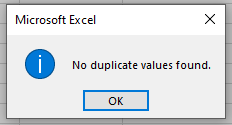
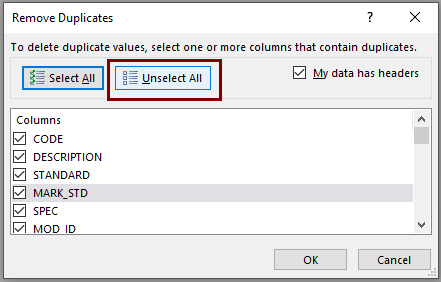
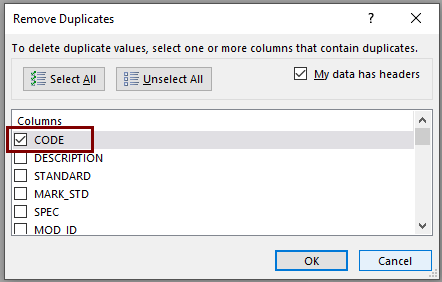
Tallenna tietokanta XML-muodossa
- valitse tallennusmuodoksi: XML Data (*.xml)
- Anna nimi.
- Excel varoittaa tiedostomuodosta
- Valitse Continue-painike.
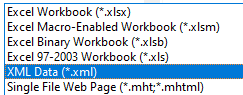

Tuo tietokanta Vertexiin
- (Järjestelmä >) Ylläpito > Tuo XML-tiedostosta.
- Valitse tietokanta jonne tiedon haluat tuoda: d_COMPONENTS.
- Vertex varoittaa, että ko tietokannan vanha sisältö hävitetään ja korvataan uudella datalla.
- Valitse Jatka.
- Tuonti kestää jonkin aikaa
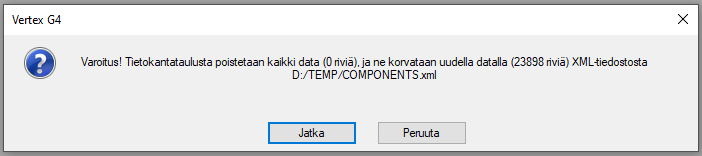
Vertex kertoo tuonnin valmistuneen.
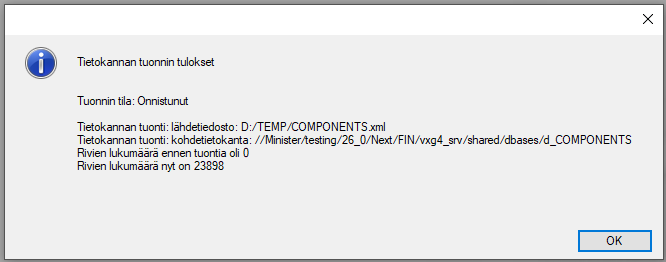
Mene katsomaan tietokantaa
- Valitse Järjestelmä-välilehti.
- Valintanauhan toiminto: Tuoterakenteet.
